Picture in Picture Youtube là gì? Cách bật đơn giản
Picture in Picture Youtube là gì? Cách bật đơn giản
Picture in Picture YouTube cho phép bạn vừa xem video vừa làm việc hiệu quả. Khám phá cách bật Picture in Picture YouTube trên iPhone để tận dụng tối đa tính năng này. Không để bạn đợi lâu, cùng Điện Thoại Vui tìm hiểu “tất tần tật” qua bài viết bên dưới nhé!
Picture in Picture Youtube là gì?
Picture in Picture Youtube viết tắt là PiP, là một tính năng hỗ trợ người dùng vừa xem video. Đồng thời, vừa sử dụng ứng dụng khác cùng lúc. Khi kích hoạt, video sẽ thu nhỏ thành một khung hình nhỏ nằm nổi trên giao diện của các ứng dụng khác. Qua đó sẽ không bị gián đoạn khi bạn chuyển tab hoặc mở phần mềm mới.
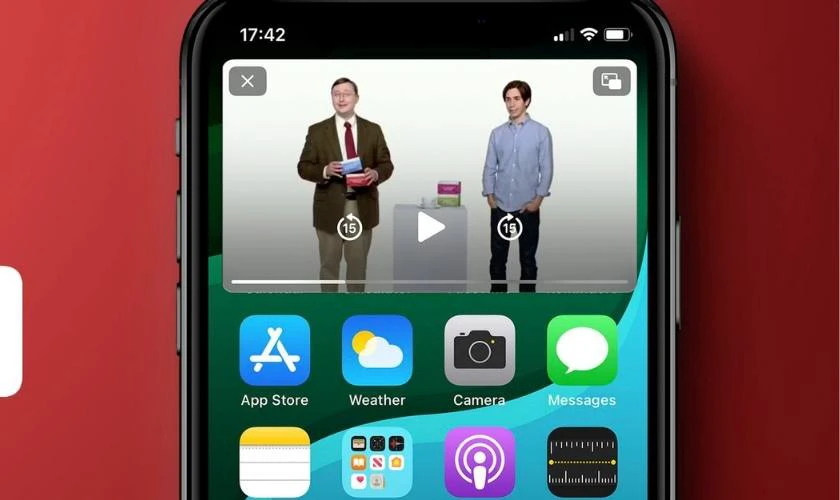
Tính năng này đặc biệt hữu ích khi bạn muốn theo dõi nội dung video trong lúc ghi chú, làm việc,... Khung phát video có thể di chuyển tự do và luôn hiển thị phía trên các cửa sổ khác. Từ đó sẽ cho phép bạn dễ dàng điều khiển phát lại, tạm dừng hoặc đóng video. Đây là công cụ lý tưởng để tăng hiệu quả đa nhiệm trên thiết bị.
Gợi ý bạn đọc tham khảo: cách cắt video trên YouTube vẫn đảm bảo video chất lượng cao. Xem tại đây!
Picture in Picture Youtube có lợi ích gì?
Tính năng Picture in Picture YouTube mang lại sự tiện lợi tối đa cho người dùng khi muốn đa nhiệm. Một số lợi ích nổi bật của Picture in Picture YouTube:
- Không bị gián đoạn: Vừa xem video, vừa soạn email hoặc lướt web mà không phải tạm dừng nội dung.
- Linh hoạt trong thao tác: Có thể tự do di chuyển khung video đến bất kỳ vị trí nào trên màn hình.
- Tiết kiệm thời gian: Giúp theo dõi video hướng dẫn và thực hành cùng lúc mà không cần chuyển qua lại tab.
- Điều khiển dễ dàng: Tạm dừng, phát lại hoặc đóng video nhanh chóng ngay trong cửa sổ nổi.
- Tăng hiệu suất làm việc: Học tập hoặc làm việc hiệu quả hơn nhờ khả năng đa nhiệm cùng lúc.
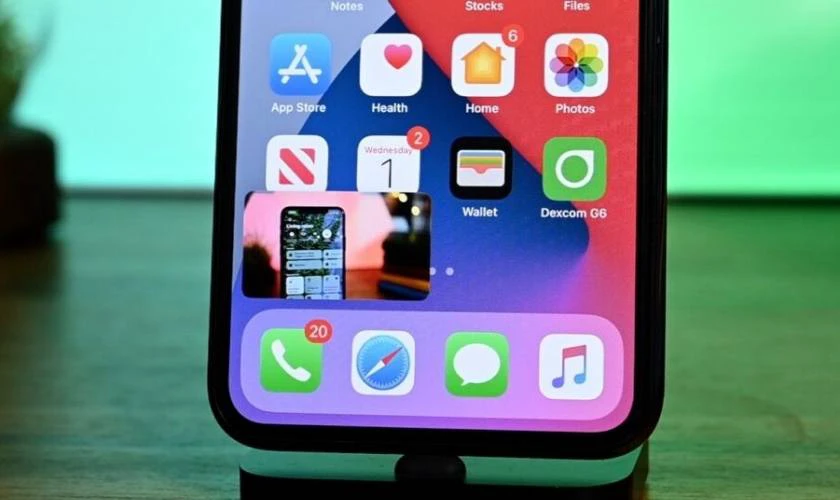
YouTube Picture in Picture chính là công cụ hỗ trợ đắc lực để bạn có thể thỏa sức đa nhiệm khi làm việc. Hãy thử ngay tính năng thú vị này trong hôm nay nhé!
Cách bật Picture in Picture Youtube iPhone
Tính năng Picture in Picture Youtube iPhone giúp bạn xem video mà vẫn có thể sử dụng các ứng dụng khác. Bên dưới là các thao tác cụ thể để thực hiện:
Bước 1: Truy cập youtube.com từ Safari, phát video bạn muốn, sau đó chuyển sang chế độ toàn màn hình.
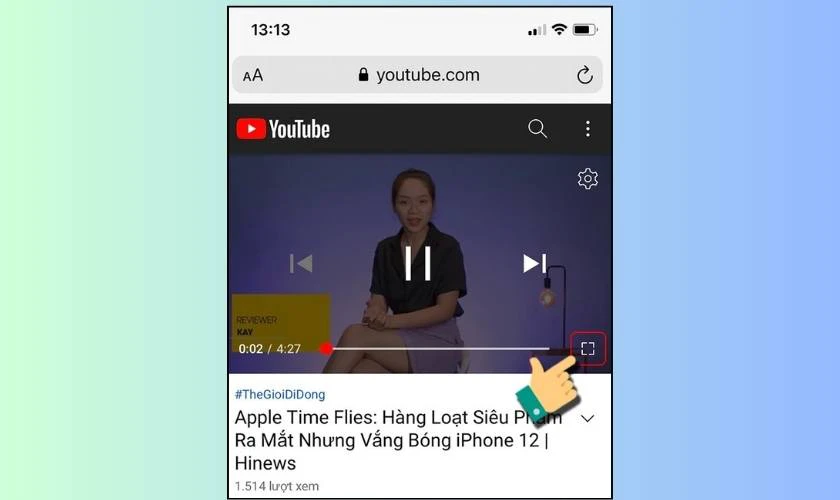
Bước 2: Nhấn biểu tượng PiP ở góc trên bên trái để thu nhỏ video thành cửa sổ nổi.
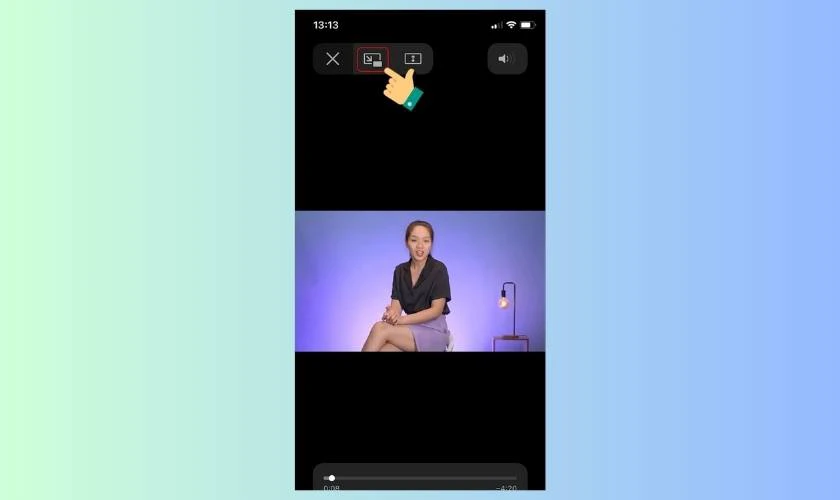
Bước 3: Video giờ đây hiển thị ở dạng nổi, bạn có thể kéo, di chuyển hoặc thu nhỏ tùy theo nhu cầu.
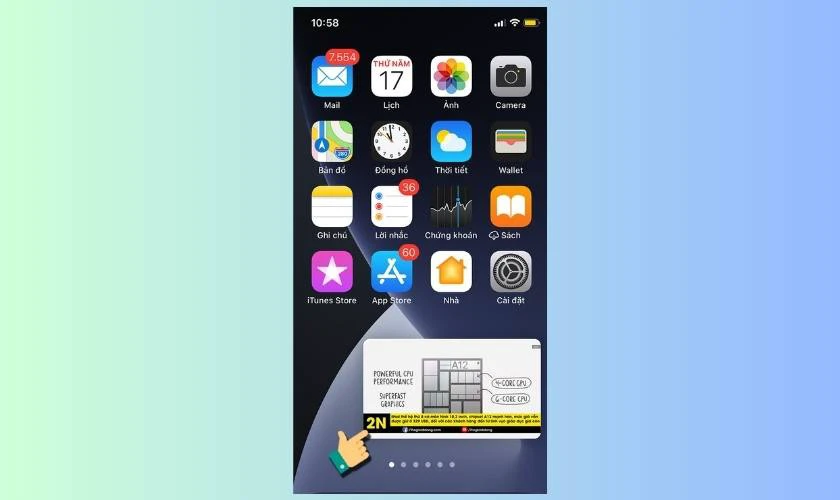
Thực hiện cách bật Picture in Picture Youtube trên iPhone. Bạn có thể sử dụng linh hoạt, bật đa nhiệm thoải mái hơn bao giờ hết!
->>> Bài viết này gợi ý bạn cách đổi tên kênh youtube đơn giản nhất. Thao tác thành công 100%
Cách bật Picture in Picture Youtube Android
Chế độ Picture in Picture Youtube trên Android cho phép xem video trong cửa sổ thu nhỏ khi chuyển sang ứng dụng khác. Các bước thực hiện như sau:
Bước 1: Truy cập phần Cài đặt trên điện thoại Android và chọn mục Bảo mật & quyền riêng tư.
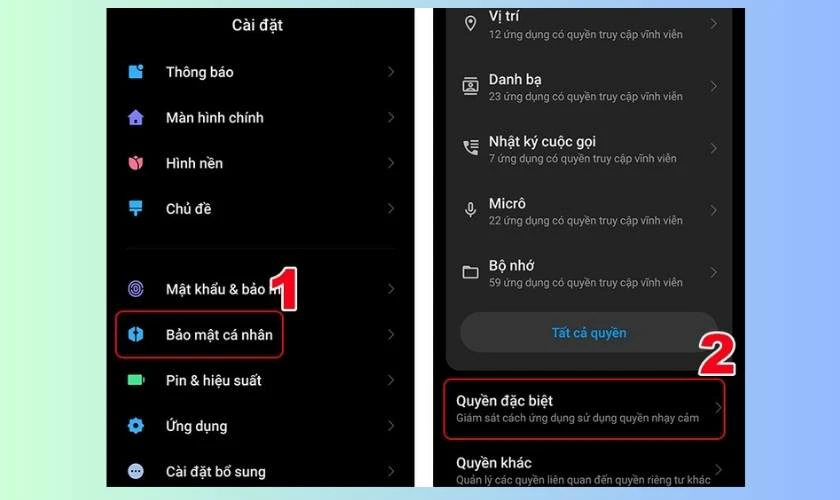
Bước 2: Tìm đến mục Quyền đặc biệt. Nhấp chọn tiếp Hình trong hình để quản lý các ứng dụng được phép.
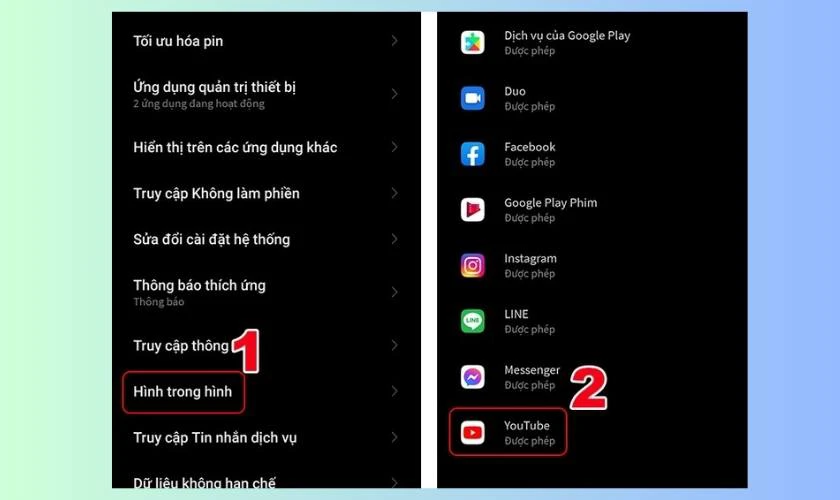
Bước 3: Chọn ứng dụng YouTube và bật công tắc để cấp quyền sử dụng PiP cho ứng dụng này.
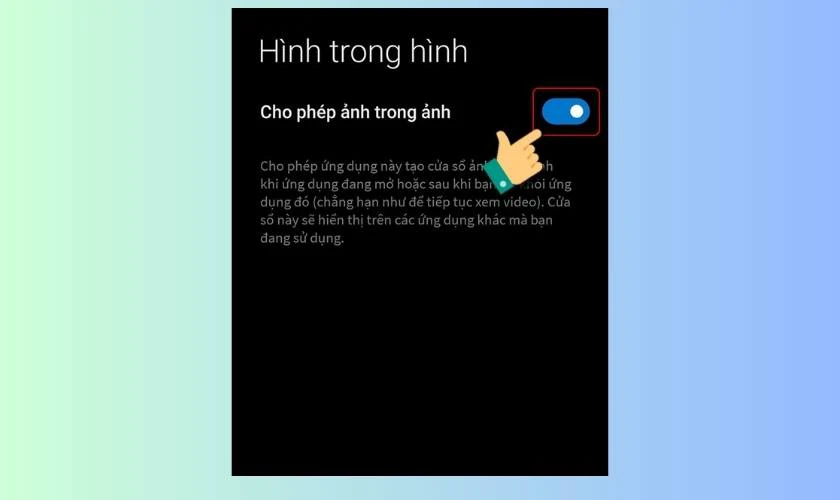
Bước 4: Mở một video YouTube bất kỳ trên điện thoại của bạn như thông thường. Nhấn nút Home để quay về màn hình chính.
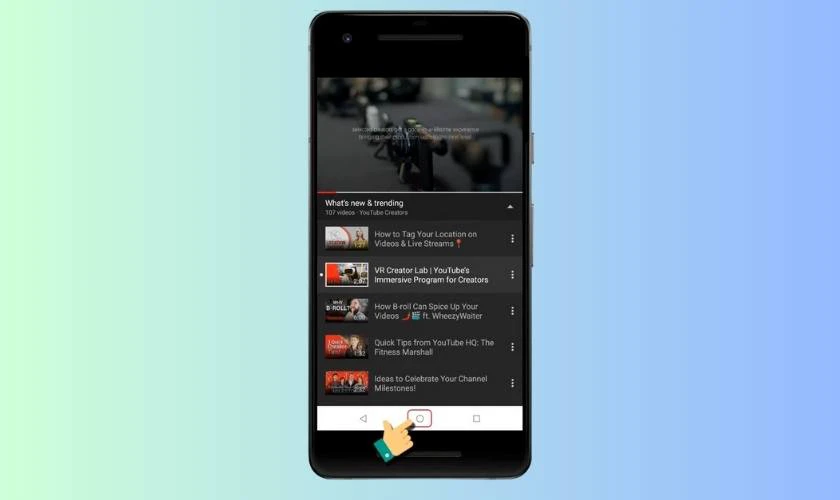
Bước 5: Sau đó video sẽ tự động phát dưới dạng thu nhỏ.
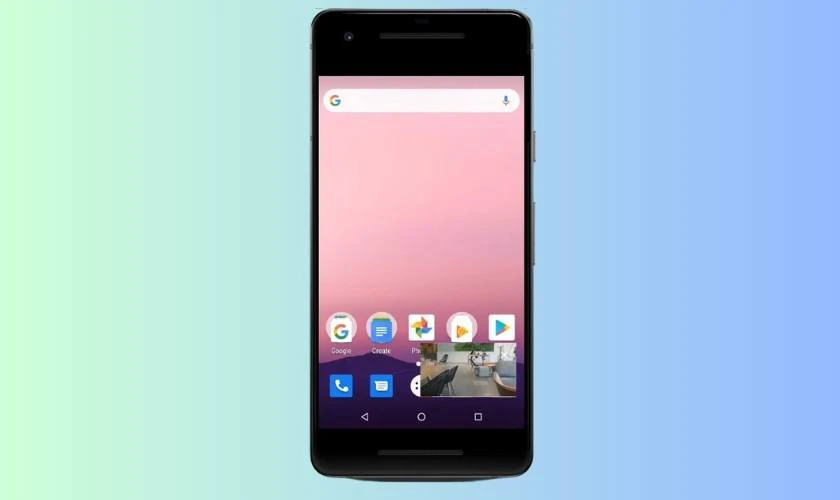
Với vài thao tác đơn giản, bạn đã bật thành công picture-in-picture Youtube trên Android. Hãy cùng chúng mình tiếp tục khám phá cách bật tính năng này trên Laptop/PC nhé!
Cách bật Picture in Picture Youtube trên máy tính
Chế độ Picture in Picture Youtube PC cho phép video của bạn tiếp tục phát trong một cửa sổ nhỏ. Giúp bạn duy trì khả năng làm việc hiệu quả mà không bị gián đoạn. Hãy cùng tìm hiểu cách bật Picture in Picture Youtube trên máy tính một cách đơn giản:
Cách bật Picture in Picture Youtube trên Windows
Chế độ Picture in Picture Youtube rất hữu ích nếu bạn muốn theo dõi nội dung. Song, vẫn làm việc trên các tab khác hoặc phần mềm khác. Hãy cùng theo dõi các bước thực hiện như sau:
Bước 1: Mở video bất kỳ trên YouTube bằng trình duyệt trên máy tính chạy hệ điều hành Windows 10.
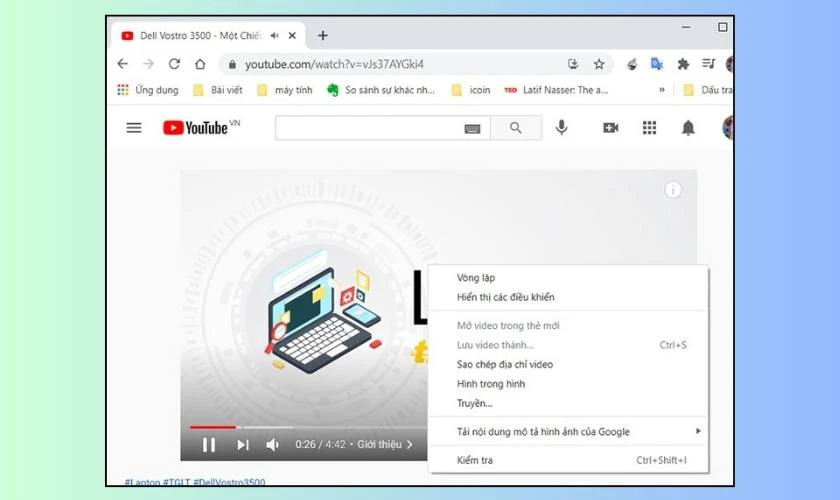
Bước 2: Nhấp chuột phải hai lần liên tiếp vào vùng hiển thị video để mở các lựa chọn nâng cao.
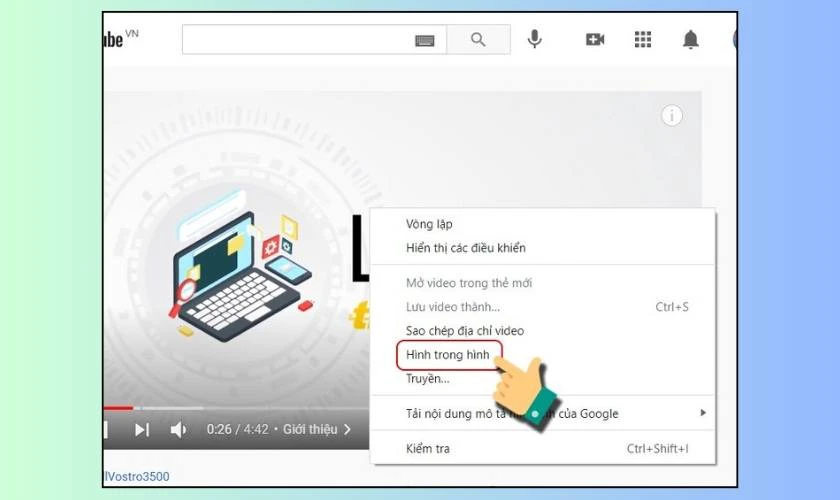
Bước 3: Bên dưới là thành quả khi thực hiện Picture in Picture Youtube trên Windows.
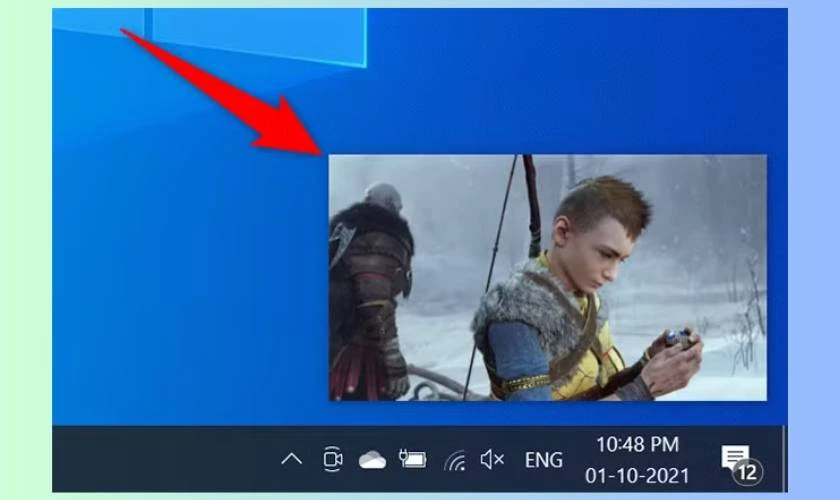
Khi đã bật tính năng Picture in picture Youtube, bạn có thể di chuyển video đến bất kỳ vị trí trên màn hình. Thật thú vị phải không nào?
Tham khảo ngay cách xóa kênh Youtube chi tiết mới nhất nhé!
Cách bật Picture in Picture Youtube trên MacOS
Chế độ picture-in-picture Youtube iPhone và trên MacOS là giải pháp tiện lợi. Vì vậy có rất nhiều tín đồ của nhà Apple tìm hiểu cách thực hiện. Bên dưới là 3 bước bật tính năng Picture in Picture Youtube:
Bước 1: Truy cập video bất kỳ trên YouTube bằng trình duyệt Chrome hoặc Microsoft Edge.
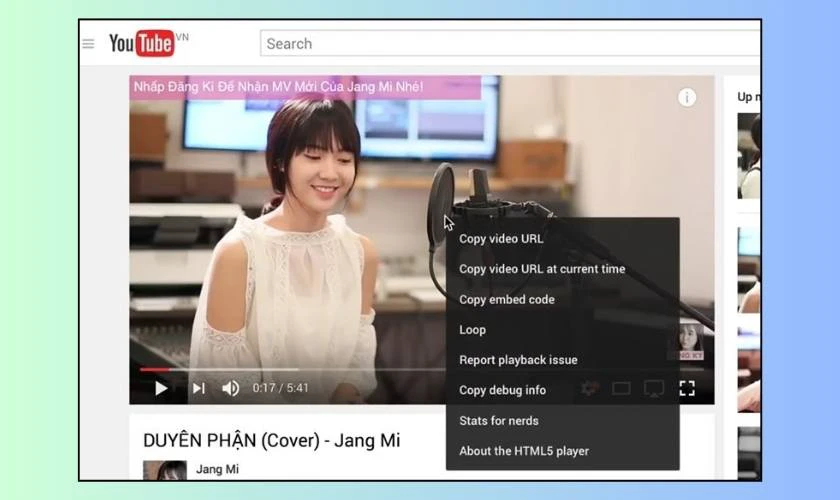
Bước 2: Nhấp chuột phải hai lần liên tiếp vào video để hiển thị menu hệ thống.
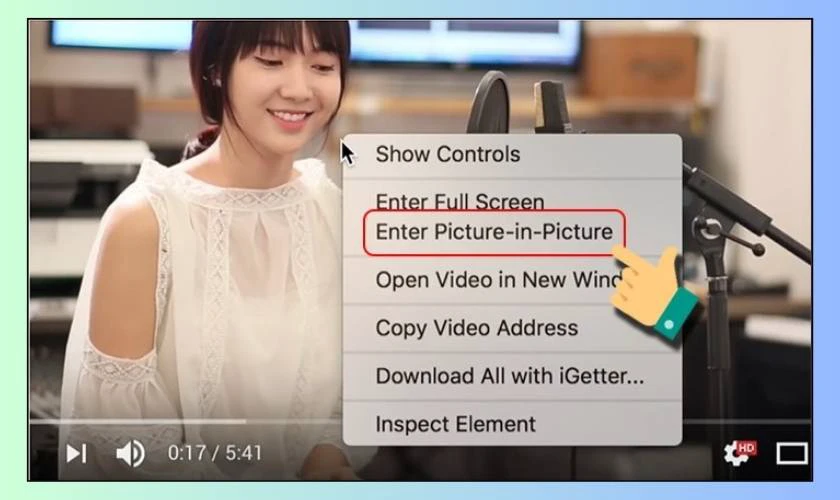
Bước 3: Chọn Picture in Picture để bật chế độ phát video nổi trên màn hình máy tính.
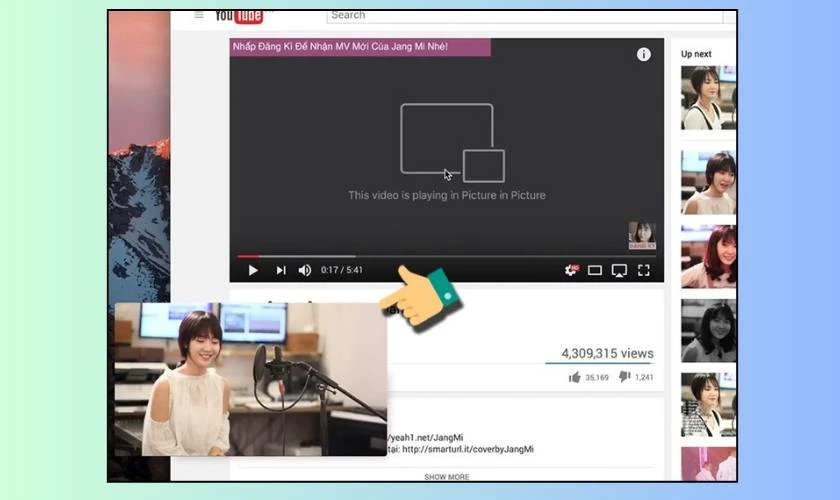
Với Picture in Picture Youtube, bạn có thể vừa giải trí. Đồng thời, vừa làm việc hiệu quả mà không phải chuyển đổi qua lại giữa các tab liên tục.
Cách tắt Picture in Picture Youtube
Làm thế nào để thoát khỏi chế độ Picture in Picture Youtube khi đang xem video là câu hỏi khá phổ biến. Để thực hiện, bạn chỉ cần thực hiện một bước đơn giản. Khi video đang phát ở chế độ PiP. Trên màn hình sẽ có một biểu tượng dấu X xuất hiện ở góc trên bên trái của cửa sổ video.

Để tắt chế độ này, bạn chỉ cần nhấn vào biểu tượng dấu X đó, và video sẽ trở lại màn hình đầy đủ của ứng dụng hoặc trình duyệt mà bạn đang sử dụng.
Lưu ý khi dùng chế độ Picture in Picture Youtube
Chế độ Picture in Picture Youtube (PiP) giúp bạn xem YouTube dưới dạng cửa sổ nổi nhỏ gọn khi làm việc khác. Tuy nhiên, để trải nghiệm mượt mà hơn, bạn cần lưu ý một vài điểm quan trọng dưới đây:
- Chỉ hoạt động với trình duyệt hoặc ứng dụng hỗ trợ: Một số trình duyệt không tương thích với chế độ PiP của YouTube. Ưu tiên dùng Chrome, Safari hoặc Brave để đảm bảo tính năng hoạt động ổn định.
- Video có thể bị gián đoạn khi đổi tab: Khi bạn chuyển đổi nhanh giữa các tab, video PiP có thể tạm dừng. Hãy để tab YouTube ở chế độ chạy nền.
- Không hỗ trợ quảng cáo dạng PiP: Trong thời gian phát quảng cáo, chế độ PiP có thể bị vô hiệu hóa tạm thời. Video chính sẽ tiếp tục sau quảng cáo.
- Không dùng được với một số video âm nhạc: Một vài nội dung âm nhạc bản quyền không cho phép phát ở chế độ PiP. Đây là chính sách từ nhà cung cấp nội dung.
- Âm thanh vẫn phát cả khi thu nhỏ: Dù video chuyển sang cửa sổ nhỏ, âm thanh vẫn hoạt động bình thường. Hãy giảm âm lượng nếu bạn cần tập trung.
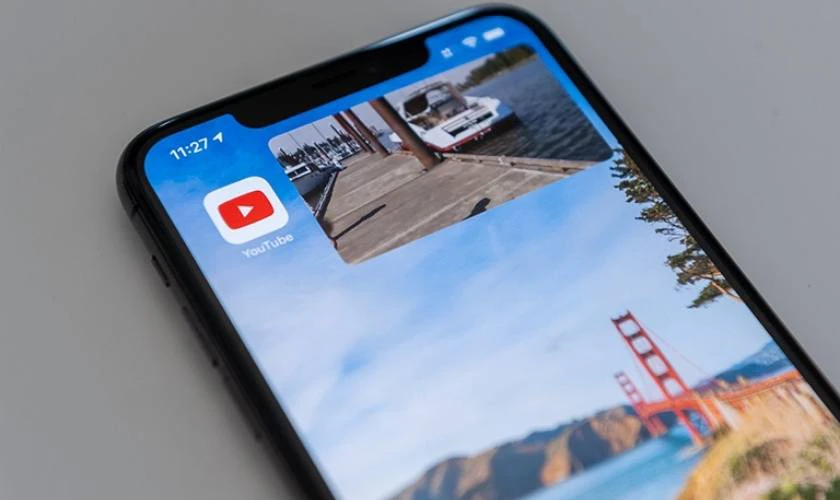
Sử dụng Picture in Picture Youtube đúng cách sẽ giúp bạn vừa làm việc hiệu quả. Đồng thời, vừa không bỏ lỡ các nội dung yêu thích trên YouTube.
Kết luận
Picture in Picture YouTube là một tính năng tuyệt vời giúp bạn xem video mà không bị gián đoạn Để không bỏ lỡ những mẹo hay về công nghệ. Hãy theo dõi Điện Thoại Vui để cập nhật các thủ thuật Youtube mới nhất nhé!
Bạn đang đọc bài viết Picture in Picture Youtube là gì? Cách bật đơn giản tại chuyên mục Thủ thuật ứng dụng trên website Điện Thoại Vui.

Tôi là Trần My Ly, một người có niềm đam mê mãnh liệt với công nghệ và 7 năm kinh nghiệm trong lĩnh vực viết lách. Công nghệ không chỉ là sở thích mà còn là nguồn cảm hứng vô tận, thúc đẩy tôi khám phá và chia sẻ những kiến thức, xu hướng mới nhất. Tôi hi vọng rằng qua những bài viết của mình sẽ truyền cho bạn những góc nhìn sâu sắc về thế giới công nghệ đa dạng và phong phú. Cùng tôi khám phá những điều thú vị qua từng con chữ nhé!





